更新时间:2021-09-15 07:08:37
大多数人可能不知道如何使用u盘安装系统。毕竟用u盘安装系统并不是直接用一些软件就可以轻松安装的,而是大部分安装人员常用的方法,因为比光驱系统方便很多,而且因为u盘的体积比较小,携带起来特别方便,但是具体的步骤很多人都不清楚。今天我们就来看看u盘安装系统的示意图,学习一下如何使用u盘安装系统。
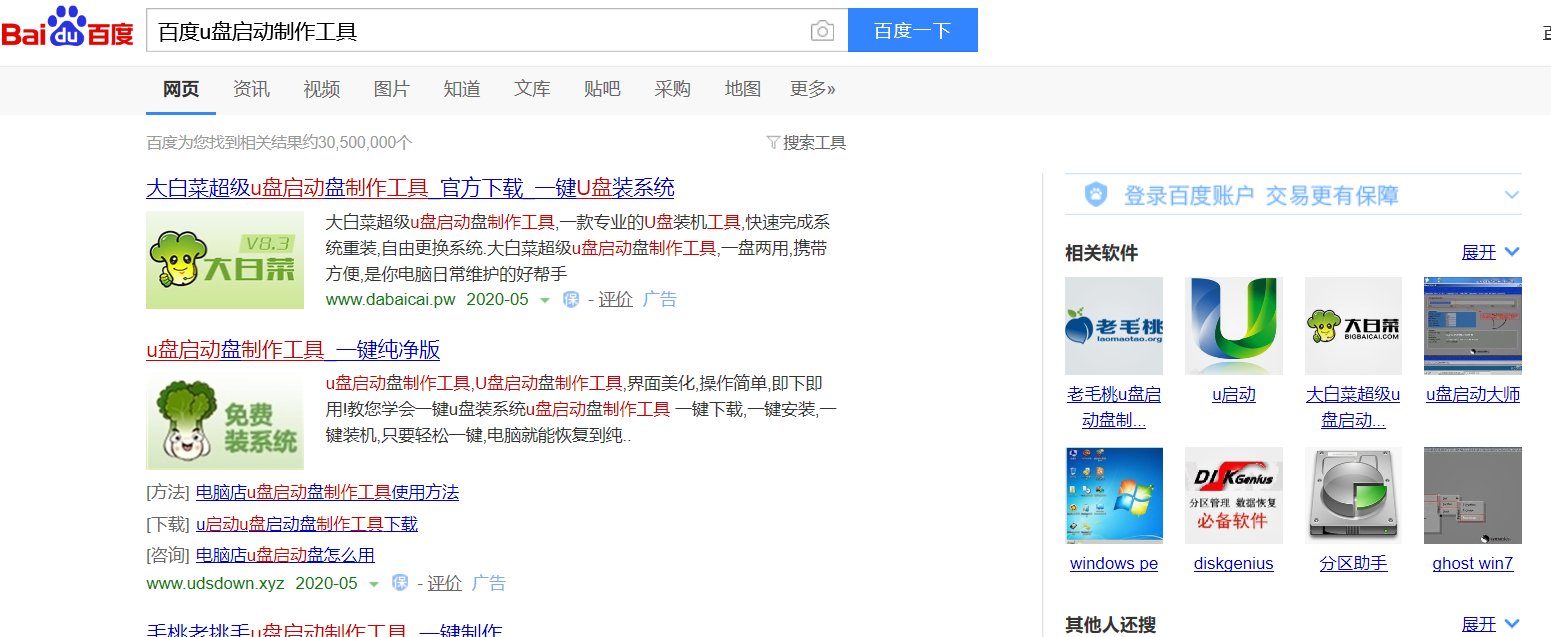
首先需要准备一个8g以上的u盘,然后为u盘做一个启动工具。可以直接下载老毛桃大白菜等一系列软件,直接在百度搜索,也可以直接用百度u盘启动生产工具搜索,也可以找到。
然后,选择出现的工具之一,并将其安装在计算机上。双击运行安装的软件,然后插入u盘。您可以在软件的控制面板中找到您插入的u盘。根据提示,你可以做一个傻瓜。
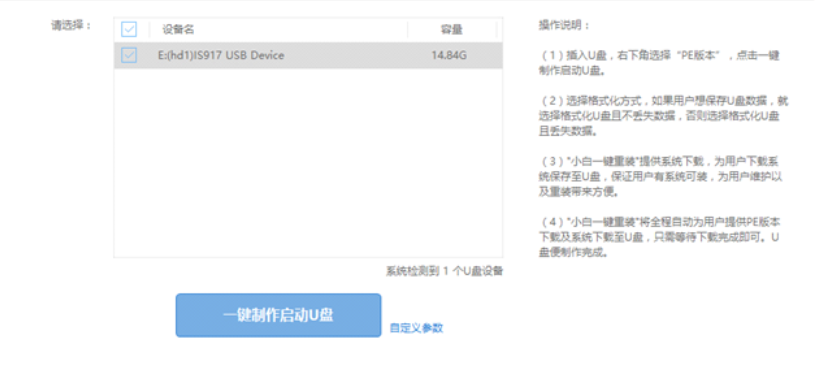
生产完成后重启电脑时,会一直按u盘的启动快捷键,一般是f11或esc。很多电脑启动时,logo底部会有快捷键提示。完成上述步骤后,将进入选择界面。这时,我们需要移动光标选择一两个,然后按回车键。
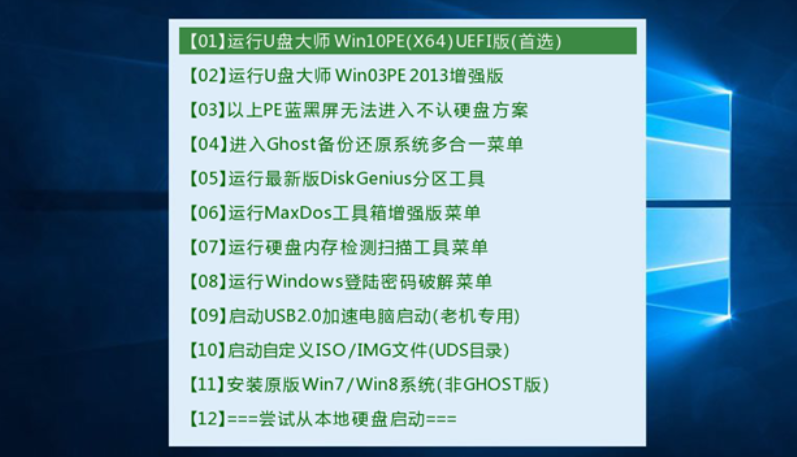
点击后,你将进入一个电脑桌面系统。这个桌面上有很多不同的工具,但是会有一键安装的软件,然后选择一键安装的软件,会出现一个对话框。此时只需要在操作界面选择图像文件即可。

选择后,将进入系统安装过程,在此过程中无需操作,只需耐心等待即可。安装完成后,重新启动计算机,系统安装即可完成。进入全新的桌面后,用u盘重装系统的过程已经完成。
看了u盘安装系统的示意图,你觉得使用u盘安装系统很简单吗?

《阿斯加德之怒》是一款野心勃勃的VR动作游戏

TENAA揭示了一款新的诺基亚智能手机即将推出

三星Galaxy F62发布日期已经公布

Twitter预计iOS 14隐私控制将对2021年的收入产生“中等影响”

Apple为Apple TV +节目For All Mankind推出AR时间胶囊应用程序

苹果将在下个月发布新的iPad Pro机型

据分析公司称具有可折叠屏幕的iPhone将于2023年投放市场

Nvidia宣布用于加密货币挖掘的GPU系列

马克卡利出售新泽西州办公资产

亚马逊主导的圣地亚哥开发项目完成

StawbachCapital的CawleyPartners收购了2家DFW办公物业

亚马逊将在底特律大都会区增加5个设施